С точки зрения компьютера, документ после сканирования превращается в набор точек, а не в текстовый документ. Проблема распознавания текста в составе графического изображения является весьма сложной.
Ранее распознавание текста было возможно только путем сравнения обнаруженных конфигураций точек со стандартным образцом (эталоном, хранящимся в памяти компьютера). Подобные программные системы назывались OСR (оптическое распознавание символов), они опирались на специально разработанные шрифты, облегчавшие такой подход. В последние годы появились совершенно новые алгоритмы распознавания образов и программы, построенные на этих алгоритмах, могут справляться с текстом, не ориентируясь на конкретный шрифт или алфавит, в том числе текст может быть и рукописным.
Наиболее широко известны и распространены программы отечественных производителей FineReader и CuneiForm.
Программа FineReader (ABBY Software). Эта программа предназначена для распознавания текстов на русском, английском, немецком, украинском, французском и многих других языках, а также для распознавания смешанных двуязычных текстов.
Возможности:
- Работает с разными моделями сканеров.
- Позволяет объединять сканирование и распознавание в одну операцию, работать с пакетами документов (многостраничными документами) и с бланками.
- Позволяет редактировать распознанный текст и проверять его орфографию.
- Обучается неизвестным ей шрифтам и учитывает дефекты начертания букв.
- Сохраняет оформление документа, запоминая расположение текста в колонках, таблицы, рисунки и шрифтовое оформление бумажного оригинала.
- Распознает табличные данные и сохраняет их в формате электронных таблиц.
- Экспортирует результат напрямую в MS Word или Excel
Кодирование текстовой информации
Текстовая информация – информация, выраженная с помощью естественных и формальных языков в письменной форме.
Для представления текстовой информации достаточно 256 различных знаков: прописные и строчные буквы русского и латинского алфавитов, цифры, знаки и математические символы.
Для обработки текстовой информации на компьютере необходимо представить её в двоичной знаковой системе.
Для кодирования каждого знака необходимо 8 бит информации.
Каждому знаку необходимо поставить в соответствие уникальный двоичный код из интервала от 00000000 до 11111111 (в десятичном коде от 0 до 255).
Первые 33 кода (с 0 по 32) – соответствуют операциям (перевод строки, ввод пробела и т.д.)
Коды с 33 по 127 – интернациональные, соответствуют знакам латинского алфавита, цифрам, знакам препинания и арифметических операций.
Коды с 128 по 255 – национальные, т.е. в различных национальных кодировках одному и тому же коду соответствуют разные знаки.
Для русских букв существует 5 различных кодовых таблиц.
Форматы:
· ASCII (American Standard Code for Information Interchange)
· RTF (Rich Text Format)
· DOC
· HTML
Сохранение и печать документов
Сохранение документа – для сохранения документа необходимо применить команду Файл – Сохранить, в появившемся диалоговом окне выбрать диск и папку, имя файла и формат файла.
формат TXT – универсальный текстовый формат (расширение.txt), файлы имеют небольшой информационный объем и могут быть прочитаны различными приложениями, не сохраняется форматирование текста;
формат RTF - универсальный расширенный текстовый формат (расширение.rtf), сохраняются результаты форматирования, большой информационный объем файлов;
формат DOC – оригинальный формат текстового редактора Word (расширение.doc), понимается всеми текстовыми редакторами;
формат Web-страница (расширение.htm или.html) –универсальный, используется для хранения Web-страниц в компьютерных сетях.
Публикация документа
· печать документа;
· электронная публикация
· по электронной почте;
· выложить в Интернет как Web-страницу;
· на сменных носителях;
· Формат PDF
Печать документа – предварительно проводят просмотр документа, задают параметры печати (номера страниц для печати, количество копий и др.).
Гипертекстовый документ представляет собой документ, в котором содержатся ссылки на другие документы. При щелчке на ссылке осуществляется переход к другому документу. Этот термин, например, относится к файлам помощи (справка Windows). Но особенно часто он упоминается в связи с Web.
Опубликованный Web-документ широко доступен в Интернете, и поэтому неизвестно, как будет организовано его воспроизведение. Принципиально невозможно достичь абсолютной точности воспроизведения исходного документа. Жесткого форматирования такого документа не бывает, автор лишь использует специальные коды, с помощью которых указывает, как бы он хотел представить свой документ на экране. Применение этих кодов подчиняется строгим правилам, определяемым спецификацией языка HTML (HyperText Markup Language — язык разметки гипертекста). Язык HTML предназначен не для форматирования документа, а для его функциональной разметки.
Конкретная программа отображения документа – броузер (Internet Explorer, Netscаре Navigator, Opera) выбирает свой способ представления документа по этим специальным кодам, легко отделяемым от смыслового содержания документа.
Управляющие конструкции языка HTML называются тегами и вставляются непосредственно в текст документа. Все теги заключаются в угловые скобки <...>.
Язык HTML позволяет создавать Web-документы вручную, при помощи обычного текстового редактора. Вместе с тем существуют специальные средства автоматического создания Web-документов – редакторы HTML. Их работа основана на принципе WYSIWYG - «Что Видишь, То и Получаешь» и ориентирована на начинающих пользователей. Одним из таких средств является пакет программ Microsoft FrontPage.
Автоматический перевод текстов с одного языка на другой - очень сложная задача, о полном ее решении пока говорить не приходится.
Все проблемы заключаются в объеме переводимого текста. Компьютеризованный словарь вполне может справиться с переводом отдельных слов, особенно если он способен предложить несколько значений на выбор. Однако, когда речь идет о переводе целых фраз и, тем более, абзацев связного текста, все осложняется..
Для таких случаев надежного алгоритма перевода с одного языка на другой не существует. Это связано с тем, что каждая фраза языка имеет два уровня: синтаксический и смысловой. Синтаксический уровень определяет построение предложения, а смысловой - его содержание. Для правильного смыслового перевода необходимо принимать во внимание не только конкретную фразу, но и смысл всего абзаца или даже целой главы текста. Таким образом, рассчитывать на то, что при автоматическом переводе получится полноценный документ, нельзя.
Программы автоматического перевода рассчитаны, в первую очередь, на тех, кто совсем не знает соответствующего иностранного языка, но должен ознакомиться с содержанием документа хотя бы приблизительно. Кроме того, подобные программы позволяют готовить короткие сообщения электронной почты на иностранном языке. Такие сообщения трудно считать грамотными, но, скорее всего, корреспондент сумеет понять, что ему хотели сообщить, поэтому программу перевода текста иностранного языка на русский, можно рассматривать как средство получения простейшего черновика.
Программные средства автоматического перевода можно условно разбить на две основные категории. Первую категорию представляют компьютерные словари. Назначение компьютерных словарей то же, что и у обычных словарей: предоставить значение неизвестного слова. Преимущество их состоит в быстром доступе и удобстве автоматического поиска значения выделенное слова. Автоматический словарь обычно предоставляет возможность перевода слова по нажатию выделенной комбинации клавиш.
Ко второй категории относятся программы-переводчики, позволяющие выполнить автоматический перевод связного текста. Они принимают текст на одном языке и выдают текст на другом языке. В ходе работы программа использует обширные словари, наборы грамматических правил и другие средства, обеспечивающие наилучшее, с точки зрения программы, качество перевода. Чем короче предложение, тем больше шансов на то, что преобразование будет правильным.
Программы-переводчики комплектуются, кроме общих словарей, специализированными словарями по разным областям человеческой деятельности и могут переводить потоком фрагмент текста или весь текст.
У нас в стране наиболее широкое распространение получили программы автоматического перевода с английского языка на русский и с русского на английский, такие как Stylus и Socrat. Stylus обеспечивает более высокое качество и более высокую гибкость при переводе. Последние версии Stylus сменили название на Promt98, Promt 2000, Promt XP.
Программа Promt. Программа предназначена для автоматического перевода с английского языка на русский и с русского на английский.
- Способна работать с документами в различных форматах, допускает немедленное редактирование и оригинала и перевода и может сохранить в нужном виде как оригинал, так и перевод.
- Включает богатый набор как универсальных, так и специализированных словарей и содержит средства для управления их использованием. Перевод слов не входящих в словари можно определить самостоятельно и сохранить в пользовательском словаре.
- Позволяет указать правила работы с именами собственными и другими словами, не требующими перевода.
- Имеет отдельные приложения, позволяющие пакетный перевод файлов (File Translator), быстрый перевод неформатированного текста (Qtrans), синхронный перевод Web–страниц в Интернете (WebView).
25. Обработка документов средствами текстовых процессоров: общие сведения о текстовых процессорах, виды и возможности текстовых процессоров: редакторы текстов, редакторы документов, издательские системы.
Одной из наиболее широко распространенных задач, решаемых с использованием офисных систем, является подготовка текстовых документов, писем, статей, отчетов, прайс-листов, рекламных материалов и т.д. Удобство и эффективность применения компьютеров для подготовки текстовых документов привели к созданию множества программных продуктов. Функциональные возможности этих продуктов варьируются от возможностей простейших редакторов текстов (предназначенных для создания текстов простой структуры), до возможностей сложных издательских систем (создание документов для типографского издания).
Основными возможностями, присущими почти всем программным продуктам для подготовки текстовых документов, являются следующие:
• чтение (запись) редактируемого документа с магнитного носителя;
• вывод текста на экран, с целью его просмотра и редактирования (внесения изменений);
• работа с фрагментами текста (перенос и размножение предварительно выделенных участков текста);
• печать документа.
Редакторы текстов ориентированы на обработку простых текстов. К этим программным продуктам, во-первых, относят встроенные в систему программирования редакторы программ, например, редакторы систем программирования C++, Turbo Pascal, Delhi и др., во-вторых, включаемые в операционные оболочки редакторы.
Эти продукты, как правило, выполняют следующие функции:
• создание нового текстового документа, открытие или закрытие существующего, сохранение документа на диск под старым или новым именем;
• перемещение и размножение фрагментов текста из одного места в другое (в ряде случаев из одного файла в другой);
• добавление, удаление или модификацию текста в документе;
• контекстный поиск частей текста, а в ряде редакторов и автоматическая замена;
• печать документа или его части;
• редакторы текстов программ позволяют осуществлять автоматическую верификацию текстов программ, и в ряде случаев, объединяются с отладчиками программ на уровне исходного текста.
Данный класс программных продуктов ориентирован на создание и корректировку программ и простейших текстов. В случае, если требуется подготовить документ с различными стилями оформления, используют редакторы документов.
Редакторы документов, помимо функций редакторов текстов, обеспечивают более сложную модификацию документа:
• возможность использования различных шрифтов (размеров и начертаний) символов и различных способов их выделения (цветом, утолщением, курсивом, подчеркнутые одинарной или двойной линией, зачеркиванием и др.);
• задание произвольных межстрочных интервалов;
• просмотр документа в том виде, как он будет распечатан;
• установку при печати размеров бумажного носителя и отступов;
• выравнивание краев абзаца;
• отмену и повторение предыдущих действий пользователя;
• автоматическую нумерацию страниц;
• печать верхних и нижних заголовков страниц (колонтитулов);
• обработку и нумерацию сносок;
• построение оглавлений, индексов и т.д.;
• набор текста в несколько колонок;
• создание таблиц, рисунков и построение диаграмм;
• удобный интерфейс и средства импорта документов, созданных в иных редакторах;
• включение в документ различных объектов (графических файлов, формул и др.);
• поддерживает автоматический перенос слов на новую строку;
• проверку правописания и подбор синонимов;
• создание макрокоманд и гипертекстовых ссылок.
Существует большой класс редакторов документов. Ранее в Республике Беларусь и России наибольшее распространение получили редакторы Лексикон, ChiWriter, а в настоящее время - редактор Microsoft Word. В США и Западной Европе распространены редакторы Word Perfect и LaTeX.
Лексикон разработан отечественными программистами, имеет интерфейс на русском языке и позволяет редактировать документы с текстом на русском и английском языках. К его достоинствам следует отнести простоту использования, небольшой объем занимаемого на диске пространства. Среди недостатков следует отметить сложность работы с фрагментами текста, документами большого объема, отсутствие возможностей для создания формул.
ChiWriter ориентирован на создание научных документов. Распространению редактора способствовали наличие широкого выбора шрифтов, в том числе математических и идентичных шрифтам пишущих машинок; возможность подготовки документов с математическими и химическими формулами. К недостаткам относят сложности работы с таблицами, невозможность включения в документ рисунков и диаграмм, наличие только одного рабочего окна.
Microsoft Word обеспечивает редактирование текстов и приближается по предоставляемым возможностям к издательским системам. Редактор реализован по принципу WYSIWYG. Несмотря на большой набор функциональных возможностей (указанных выше) редактор Microsoft Word мало приспособлен для оформления газет и иных документов со сложным многоколоночным набором и не позволяет набирать формулы (за исключением верхних и нижних индексов), разбить документ на несколько полос (для печати полноформатных плакатов с последующей склейкой), автоматически выравнивать нижний край текста на странице на заданную границу и др.
Word Perfect обладает приблизительно такими же возможностями, как и Microsoft Word, однако его интерфейс более сложен и менее удобен, чем у Word, а русифицированные версии не обеспечивают корректную работу с рядом принтеров.
В LaTeX документы создаются с встроенными командами форматирования. Эти команды образуют специальный язык, с помощью которого описываются стили документа, виды форматирования, формулы и таблицы. Процесс подготовки документа менее нагляден, чем в редакторе Word, но время подготовки документов, содержащих большое количество формул в нем сокращено. Редактор поддерживает создание макрокоманд.
Издательские системы ориентированы на подготовку рекламных буклетов, оформления газет, журналов и книг. Они позволяют подготавливать сложные документы высокого качества и выводить их на фотонаборные автоматы или на бумажные носители, обладают возможностями цветоделения, для подготовки высококачественных цветных изданий.
В классификации издательских систем выделяют два основных типа:
• издательские системы для подготовки небольших документов с иллюстрациями, графиками, диаграммами, например газет, рекламных буклетов и небольших журналов. Типичный пример такой системы - Aldus PageMaker. Несмотря на ряд достоинств (гибкую поддержку процесса верстки газет и журналов) система Aldus PageMaker обладает рядом недостатков - отсутствие возможности создания и редактирования математических формул;
• системы, ориентированные на создание больших документов, например книг. Они, помимо возможностей систем первого типа, обладают возможностью установки параметров размещения текста. Это позволяет легко изменять оформление документа, сохраняя единство стиля, а также автоматизировать процесс верстки. Одной из наиболее распространенных систем этого типа является издательская система Ventura Publisher фирмы Xerox. Данная система управляется посредством развитого меню и обладает возможностью обрабатывать документы, подготовленные с помощью других редакторов (например, Microsoft Word). Считав в рабочее поле издательской системы документ, можно установить параметры форматирования, определить шрифты для различных частей текста, добавить рисунки и т.д.
Из последних разработок можно назвать такие системы, как QuarkXpress и Adobe InDesign 1.5, которые представляют собой весьма продвинутые пакеты, позволяющие выполнять верстку и предпечатную подготовку документов на очень высоком уровне.
Использование издательских систем для набора и редактирования исходного текста в ряде случаев не оправдано. Так, системы Ventura Publisher и Aldus PageMaker менее удобны, работают медленнее и по функциональным возможностям редактирования текста значительно уступают таким редакторам документов, как Microsoft Word. Поэтому целесообразно подготовить текст документа в редакторе Microsoft Word, а затем для окончательной верстки документа поместить его в систему Ventura Publisher.
Основная операция, для которой используются издательские системы - окончательная верстка документа (размещение текста на странице, вставка рисунков, использование разных шрифтов и пр.).
26. Текстовые редакторы – общая характеристика, функциональные возможности, технология работы.
Способы создания документов
в текстовых редакторах
С помощью Мастера – этот способ используется для создания документов со сложной структурой (письма, резюме, факсы, календари и т.д.); разработка документа с помощью мастера производится путем внесения необходимых данных в последовательно появляющиеся диалоговые панели.
2. С помощью шаблонов – используются пустые заготовки определенного назначения; шаблоны задают структуры документов, которые пользователь заполняет определенным содержанием (визитная карточка, факс, письмо и т.д.).
3. Создание Нового документа – пользователь использует пустой шаблон, который заполняет содержанием по своему усмотрению.
Строка меню
Строка состояния (статуса) и строка подсказки
Строка состояния (статуса) содержит имя редактируемого документа и определяет текущее положение курсора в этом документе. В строке выводится справочная информация.
Строка подсказки содержит информацию о возможных действиях пользователя в текущий момент.
Рабочее поле
Рабочее поле - это пространство на экране дисплея для создания документа и работы с ним. Максимальный размер рабочего поля определяется стандартными параметрами монитора и составляет 25 строк по 80 знаков каждая (для текстового режима работы).
Координатная линейка
Координатная линейка определяет границы документа и позиции табуляции. Различают вертикальную и горизонтальную линейки. По умолчанию координатная линейка градуирована в сантиметрах. Нулевая точка координатной линейки выровнена по первому абзацу текста.
Линейка прокрутки и курсор
Линейка прокрутки служит для перемещения текста документа в рабочем поле окна. Линейка, обеспечивающая вертикальное перемещение текста, называется вертикальной линейкой прокрутки, а горизонтальное перемещение - горизонтальной линейкой прокрутки.
Курсор - короткая, как правило, мигающая линия, показывает позицию рабочего поля, в которую будет помещен вводимый символ или элемент текста. В текстовом режиме курсор горизонтальный, находящийся внизу знакоместа, на которое показывает. В графическом режиме - вертикальный, находится левее места вставки очередного символа. Каждый текстовый процессор имеет свои возможности для обеспечения движения курсора (как и управления интерфейсом вообще). Управление интерфейсом осуществляют при помощи клавиатуры и мыши.
Клавиши управления курсором
Клавиши <Ноше> и <End> перемещают курсор в начало и конец текста соответственно,
Клавиши <Page Up> и <Page Dn> перемещают текст на одну страницу (экран) вверх или вниз.
Часто современные текстовые процессоры, используя различные комбинации функциональных и обычных клавиш, дают возможность перемещать курсор на одно слово, предложение или абзац, направлять его в начало или конец строки.
В режиме использования мыши перемещение по документу осуществляется щелчком по соответствующей стрелке на линейках прокрутки или щелчком по самой линейке прокрутки, а также перетаскиванием мышью движка по линейке прокрутки.
Индикаторы и переключатели
Режим вставки и замены символов
Назначение клавиш:
Назначение клавиш:
Назначение кнопок:
1 ЛК (один щелчок левой кнопкой мыши) – выделение объекта, выполнение команды;
2 ЛК – открывает окно программы, документа или папки;
1 ПК – выделяет объект и открывает контекстное меню для него;
RESET (на системном блоке) – перезагрузка компьютера;
POWER Â (на системном блоке) – включает компьютер.
КОПИРОВАНИЕ, ПЕРЕМЕЩЕНИЕ И УДАЛЕНИЕ ТЕКСТА
Фрагментом называется непрерывная часть текста. Выделение фрагмента делает его объектом последующей команды. Выделить фрагмент- значит "подсветить" его с помощью мыши или клавиатуры. Выделенный фрагмент может быть строчным, блочным или линейным. Строчной фрагмент состоит из последовательности целых строк. Блочный фрагмент обычно объединяет части строк, образующие в совокупности прямоугольник. Линейный (потоковый) фрагмент может включать в себя последовательность (необязательно) целых строк
Виды фрагментов текста
Копирование, перемещение и удаление фрагментов текста
Наиболее часто используемые операции в текстовых процессорах - копирование, перемещение, и удаление фрагментов текста. Эти операции могут выполняться как с буфером промежуточного хранения, так и без него.
Сущность операций, использующих буфер промежуточного хранения, состоит в том, что помеченный фрагмент текста переносится на новое место, копируется туда или просто удаляется Технология выполнения этих операций включает в себя несколько этапов:
выделение части текста (фрагмента);
перенос выделенного фрагмента в буфер промежуточного хранения;
перемещение курсора в нужное место документа;
копирование (перенос) выделенного фрагмента из буфера в место документа, указанное курсором.
Удаление текста
В современных текстовых процессорах возможно удалить символ, слово, строку, фрагмент текста (строчный или блочный).
При этом удаление последнего введенного символа (т.е. символа, стоящего левее курсора) осуществляется при помощи клавиши <Backspace>, а символа, следующего за курсором при помощи клавиши <Delete>
Удалению слова, строки, предложения или любого другого фрагмента текста предшествует предварительное выделение соответствующего элемента текста, а затем применение либо клавиши <Delete>, либо операции удаления. Место, занимаемое удаленным элементом текста, автоматически заполняется размещенным после него текстом.
Операция отката
Во многих программных средствах, в том числе и в текстовом процессоре, предусмотрена операция откатки. Для реализации этой операции текстовый процессор фиксирует последовательность действий по изменению текста в виде последовательных шагов. Специальной командой откатки (Undo) пользователь может вернуть документ к состоянию, которое было несколько шагов назад, т.е. "откатиться". Глубина возможной откатки зависит от Среды, мощности используемого компьютера и других причин. Наряду с командой откатки существует команда отмены откатки (Redo).
Форматирование текста - процедура оформления страницы текста. Форматирование позволяет:
изменять границы рабочего поля, определяя поля сверху, снизу, слева, справа;
устанавливать межстрочный интервал (разреженность строк на странице) и межбуквенный интервал в слове;
выравнивать текст -центрировать, прижимать к левой или правой границе, равномерно распределять слова в строке;
использовать разные шрифты и т.п.
Виды шрифтов
Векторные
Растровые
Контурные
Символы векторных шрифтов задаются в виде набора векторов, определяющих перемещение пера графопостроителя по бумаге или электронного луча в трубке векторного дисплея.
Символы растровых шрифтов задаются как комбинации точек в матрице заданного размера (в растре).
Отличие контурных шрифтов от векторных лишь в том, что здесь символы задаются в виде набора отрезков и гладких кривых, имеющих точное математическое описание.
Понятие абзаца
Абзац-фрагмент текста, процесс ввода которого закончился нажатием на клавишу ввода <Enter>.
В режиме индикации на экране специальных, символов в конце абзаца вы увидите символ ¶.
Окна и их роль в организации работы с текстом
Установка общих параметров страницы
Физическая страница (в некоторых текстовых редакторах вместо этого термина используется термин "размер бумаги") обычно имеет некоторый стандартный размер, например 210х297 мм, а логическая страница образуется на поле физической за вычетом установленных пользователем границ
Параметры страницы
Формат страниц документа – определяет их размеры:
А3 (42 ×29,7 см) – для объявлений и плакатов;
А4 (21×29,7 см) – для рефератов, писем, заявлений;
А5 (21 ×14,8 см) – для справок и т.д.
Ориентация страницы – задает расположение текста и вид страницы на экране монитора:
книжная ориентация – для обычных текстов;
альбомная ориентация – для таблиц с большим количеством столбцов.
Колонтитулы – применяются для вывода на каждой странице документа одинакового текста (№ страницы, имя автора, название документа и т.д.)
Поля – определяют расстояния от краев страницы до границ текста:
В – 15 мм, Н – 20 мм, Л – 20-35 мм, П – 10 мм.
Страница документа
27. Создание текстового документа средствами текстового процессора Word (набор и редактирование текста; работа с фрагментами: выделение, удаление, копирование, перемещение; форматирование абзацев; проверка орфографии).
Основные функции процессора выражены в главном меню, в котором можно выделить следующие разделы:
· Файл (File)
· Правка (Edit)
· Вид (View)
· Вставка (Insert)
· Формат (Format)
· Сервис (Tools)
· Таблица (Table)
· Окно (Window)
·? (Help)
Раздел работы с текстом, как с целым документом (Файл) включает следующие основные функции:
· Чтение файла с диска
· Создание нового файла
· Сохранение файла
· Задание параметров страницы
· Просмотр готового документа
· Вывод на принтер
Два раздела представления документа и инструментов для работы на экране монитора (ВИД и ОКНО) включает следующие основные функции:
· Задание вида рабочего поля, например, "разметка страницы", "линейка" и др.
· Определение необходимых панелей ("стандартная", "форматирование" и др.).
· Выбор размера окна и масштаба текста.
· Задание колонтитулов.
· Работу с несколькими окнами.
Раздел форматирования текста (Формат) включает следующие основные функции:
· Задание типа и размера шрифта.
· Задание начертания шрифта (полужирный, курсив, подчеркнутый и т.д.).
· Расположение абзацев на странице (отступы слева, справа, красная строка, выравнивание текста по одной или по обеим сторонам, межстрочный интервал).
· Расположение абзаца в виде нумерованного, многоуровневого или маркированного списка.
· Размещение текста в колонки.
· Оформление рамок вокруг абзаца и т.д.
Список - это перечисление каких-либо фактов, действий, заголовков и т.д., разделяющихся между собой цифрами или буквами (одно или многоуровневыми) или маркерами разного вида.
Раздел работы с фрагментом текста (Редактирование) включает следующие основные функции:
· Отмена действий.
· Вырезание, копирование и вставка фрагмента текста.
· Специальная вставка.
· Перемещение к указанному элементу текста (странице, сноске, таблице или рисунку).
· Контекстный поиск и замена.
· Выделение всего текста.
· Очистка выделенного фрагмента текста.
Специальная вставка служит для внедрения или вставки содержимого буфера обмена в документ или создания связи с другим файлом, обработка которого производится в другой программе.
Контекстный поиск и замена могут выполняться в "жестком" режиме (когда требуется полное соответствие слов) и "мягком" режиме (когда требуется приблизительное соответствие слов).
Раздел вставки объектов или служебной информации (Вставка) включает следующие основные функции:
· Вставка объектов (графика, звук, диаграммы и т.д.).
· Вставка специальных символов и сносок.
· Вставка разрывов для создания новых разделов.
· Вставка закладок и гиперссылок.
· Нумерация страниц и др.
· Добавление нового или вставка уже готового текста (автотекст).
Раздел работы с таблицами (Таблица) включает следующие основные функции:
· Создание таблицы.
· Вставка или удаление столбцов и строк таблицы.
· Слияние и разделение ячеек.
· Сортировка строк таблицы.
· Вычисления некоторых простых функций по строкам и столбцам.
Раздел дополнительного сервиса (Сервис) включает следующие основные функции:
· Задание языка проверки грамматики.
· Проверка грамматики.
· Использование тезауруса для поиска синонимов.
· Автокоррекция или автозамена часто встречающихся опечаток или аббревиатур.
· Построение "макросов", т.е. специальных программ на встроенном языке для сложных и повторяющихся процедур работы с текстом.
· Защита от несанкционированного изменения текста.
Раздел справки (?) включает следующие основные функции:
· Вызов справки-помощи по всем разделам.
· Вызов контекстной справки.
Среди структурных элементов можно выделить следующие:
· Страница - Часть документа, содержащая все нижеперечисленные элементы.
· Раздел - Часть документа, в которой могут быть изменены общие параметры, такие как колонки, колонтитулы, размеры полей и нумерация страниц (по умолчанию документ состоит из одного раздела).
· Абзац - Часть документа между двумя нажатиями клавиши "Enter".
· Колонтитул - Информация, повторяющаяся в верхней и нижней частях страницы.
· Закладка - Маркер выделенного текста, графики и т.д., по которому можно произвести быстрый переход.
· Стиль - набор форматов (шрифт, размер, начертание, выравнивание и др.), которые можно присвоить выбранному фрагменту документа.
· Шаблон - это файл-заготовка, содержащий образец типового документа и средства, характерные для документов данного типа (семейство стилей, текст, настройки вида параметров документа и т.д.).
Для унификации структуры и внешнего вида документа используются стандарты. Документ строится из определенных элементов и инструментов стандартизации документов - шаблонов, составной частью которых являются стили. В шаблонах хранятся также элементы среды: состав панелей инструментов и меню, набор макросов, коэффициент масштабирования и др. Сам документ Word может быть собственным шаблоном.
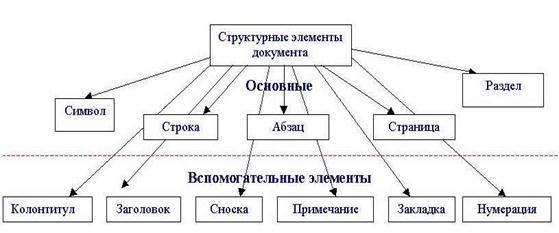
Среди приемов работы следует выделить два понятия:
форматирование и редактирование.
Под форматированием понимается преобразование внешнего вида текста и его расположение на странице. К операциям форматирования можно отнести выбор шрифта, размера и начертания символа, цвет символа, а также расположение текста на странице - выравнивание слева, справа, по центру, отступ, расстояние между строками и др.
Форматировать можно абзацы, выделенные фрагменты текста, отдельные слова.
Фрагмент текста - это структурная единица текста выделенная курсором мыши.
Способы выделения:
· Перемещение мыши от начала выделения к его концу при удерживаемой в нажатом положении левой кнопке.
· Двойной щелчок по слову выделяет слово и пробел за ним.
· Тройной щелчок по любому месту абзаца выделяет весь абзац.
· Щелчок по любому слову предложения при одновременно нажатой клавише Ctrl выделяет все предложение.
Под редактированием понимаются такие операции, как удаление или вставка текста, поиск и замена текста, копирование и перемещение фрагментов текста и др.
Удаление выделенного курсором объекта или фрагмента текста осуществляется нажатием клавиши "Del".
Копирование текста или объекта - через буфер обмена, путем нажатия пиктограммы копирования выделенного текста или графики или выбора в меню "Правка" опции "Копировать". Вставить выделенный объект можно с помощью пиктограммы вставки на стандартной панели или из меню "Правка" - "Вставить". Перемещение - осуществляется методом "Перенести и оставить", посредством перетаскивания мышью выделенного текста или графики или вырезанием объекта или фрагмента текста в буфер обмена, затем вставка в нужном месте текста.
Поиск и замена текста осуществляются в меню "Правка" опцией "Заменить".
 2014-02-04
2014-02-04 2040
2040
